Hoe u uw iPhone of Apple Watch kunt gebruiken als afstandsbediening voor uw iPad met behulp van deze verborgen ingebouwde functie
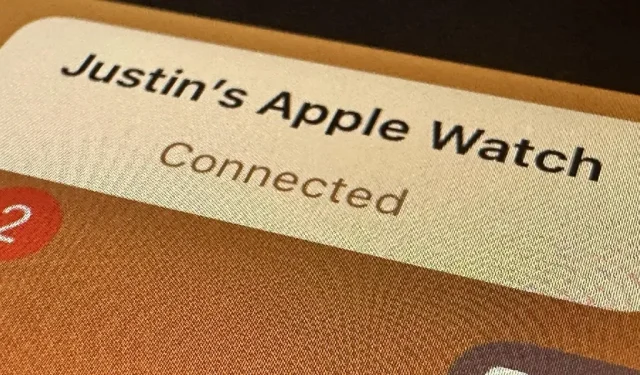
iOS heeft een verborgen functie die van je iPhone of Apple Watch een afstandsbediening maakt voor je iPad of andere Apple-apparaten in de buurt – en het is lang niet zo ingewikkeld als schakelaarbediening.
Schakelbediening was lange tijd de enige ingebouwde manier om een van je Apple-apparaten op afstand te bedienen vanaf een ander, maar het blijft een van de meest verwarrende toegankelijkheidsfuncties van Apple. U kunt een app van derden gebruiken voor toegang op afstand, maar in de meeste gevallen is een betaald abonnement vereist voor voortgezet gebruik.
Apple lost deze problemen op met de iOS 16-, iPadOS 16- en watchOS 9-updates, die een nieuwe toegankelijkheidsfunctie bevatten genaamd Apparaten in de buurt beheren. U kunt uw iPhone of Apple Watch niet bedienen met uw iPad, maar u kunt uw iPhone wel gebruiken om uw iPad of een andere iPhone te bedienen, en u kunt ook uw Apple Watch gebruiken om uw iPhone of iPad te bedienen.
Als je je Apple Watch vanaf je iPhone wilt bedienen, wat handig zou zijn als je moeite hebt met het kleine scherm en de knoppen op je horloge, moet je een aparte nieuwe functie proberen, genaamd Apple Watch Mirroring. Het weerspiegelt het display van uw horloge op uw iPhone. en je kunt er vanaf daar mee communiceren.
Vereisten
- iOS 16.0 of hoger, iPadOS 16.0 of hoger en/of watchOS 9.0 of hoger.
- Elk apparaat moet met dezelfde Apple ID bij iCloud zijn ingelogd.
- Bluetooth moet op elk apparaat zijn ingeschakeld.
Beperkingen
De mogelijkheid om apparaten in de buurt te bedienen is momenteel beperkt en kan alleen het startscherm, de app-switcher, het meldingscentrum, het controlecentrum, Siri en andere menu’s met bedieningselementen voor het afspelen van media openen. Dus, als dat alles is wat het kan doen, hoe nuttig is dat dan? Hier zijn slechts enkele gebruiksgevallen:
- Als u of een van uw kinderen naar een tv-programma op uw iPad kijkt, kunt u uw iPhone of Apple Watch gebruiken om het programma te pauzeren wanneer dat nodig is.
- Als uw iPad een alarm heeft ingesteld en u niet wilt opstaan om te snoozen of het uit te zetten, kunt u Apparaten in de buurt beheren gebruiken om naar het startscherm te gaan of Siri vragen het alarm uit te schakelen.
- Als je muziek afspeelt op je iPhone of iPad en het geluid moet dempen of pauzeren wanneer je in een andere kamer bent en het geluid een beetje moet dempen, kun je je Apple Watch het werk laten doen.
Optie 1: bedien je iPad of iPhone vanaf je iPhone
Open de app Instellingen op uw iPhone, selecteer Toegankelijkheid, ga vervolgens naar het menu Apparaten in de buurt beheren en druk op de knop Toegankelijkheid. Uw iPhone zoekt onmiddellijk in uw lokale netwerk naar apparaten in de buurt die met uw Apple ID bij iCloud zijn ingelogd. Als je het apparaat ziet, tik je erop om verbinding te maken.
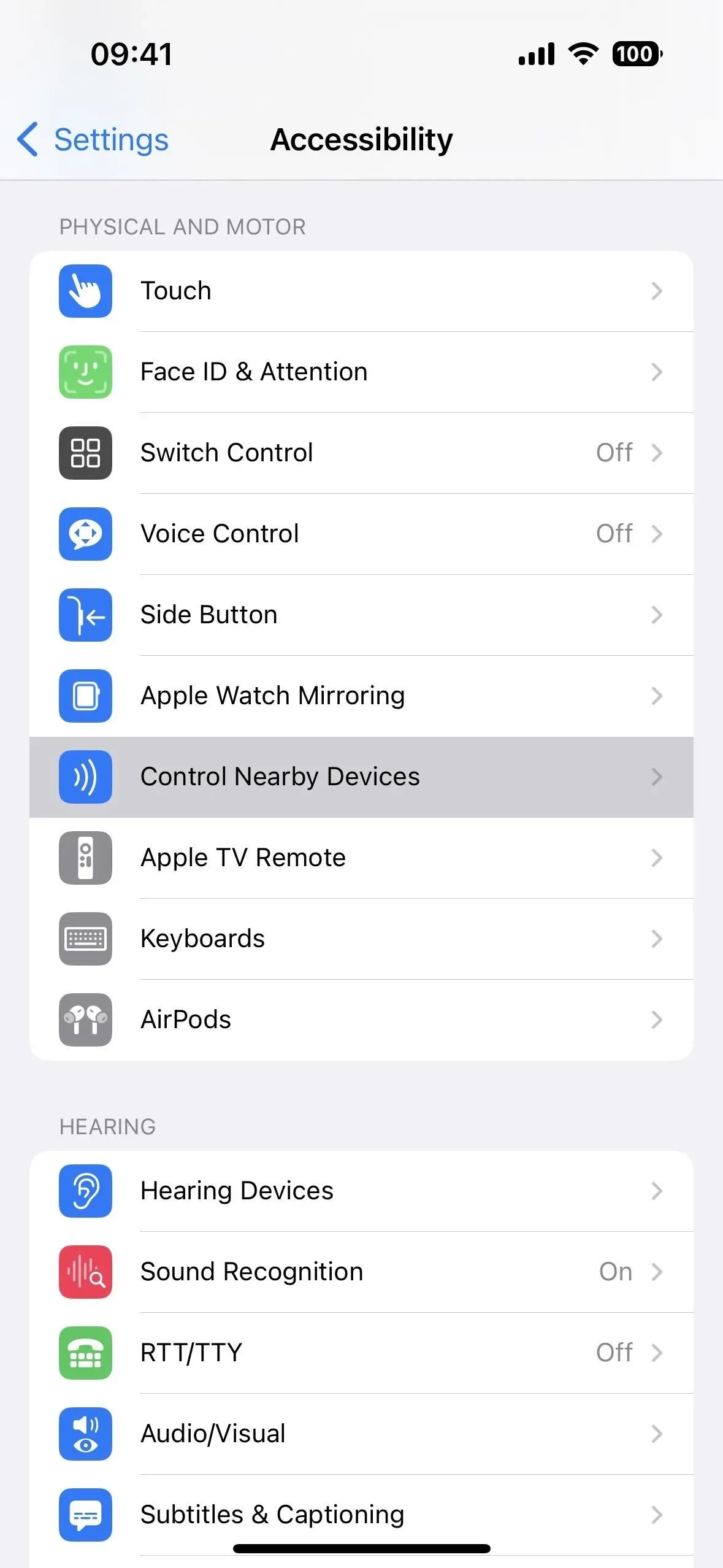
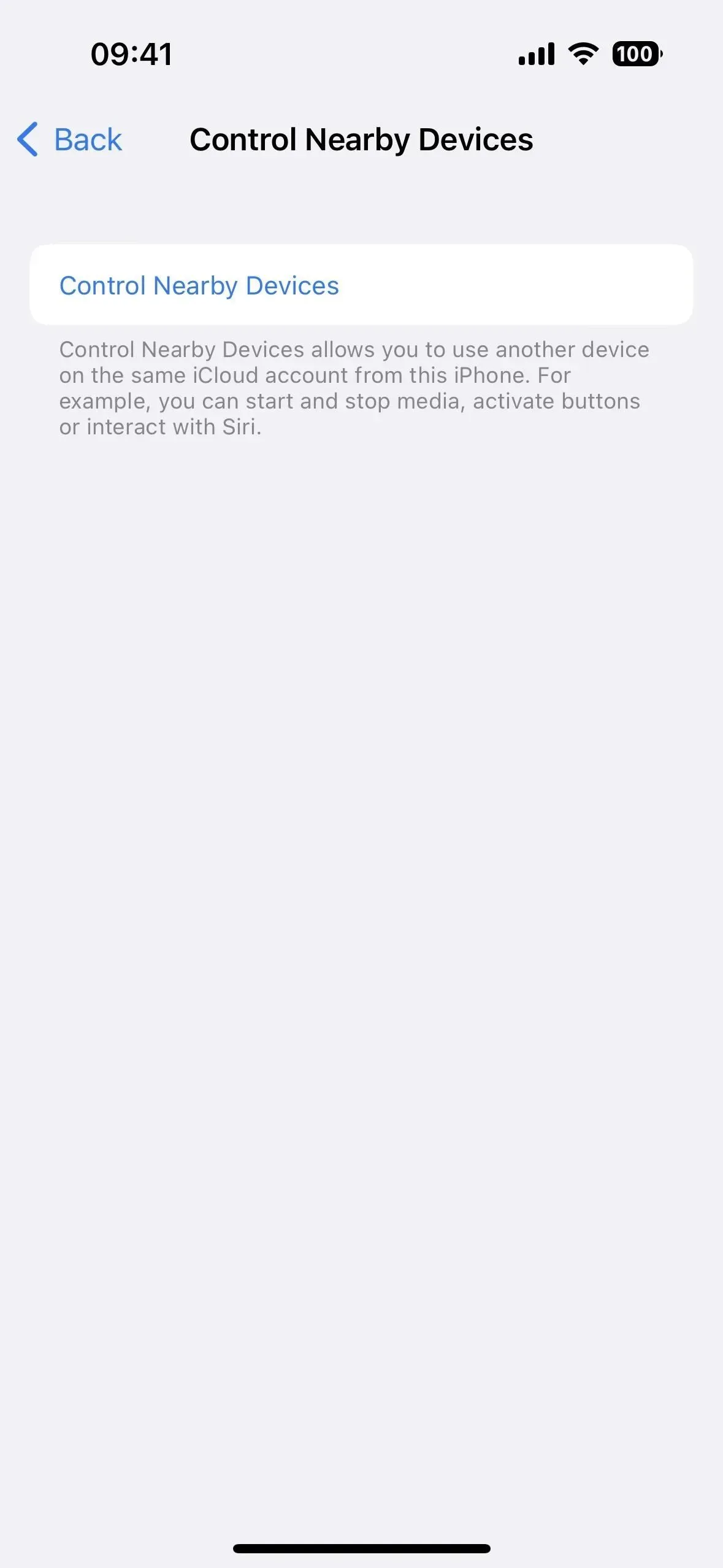
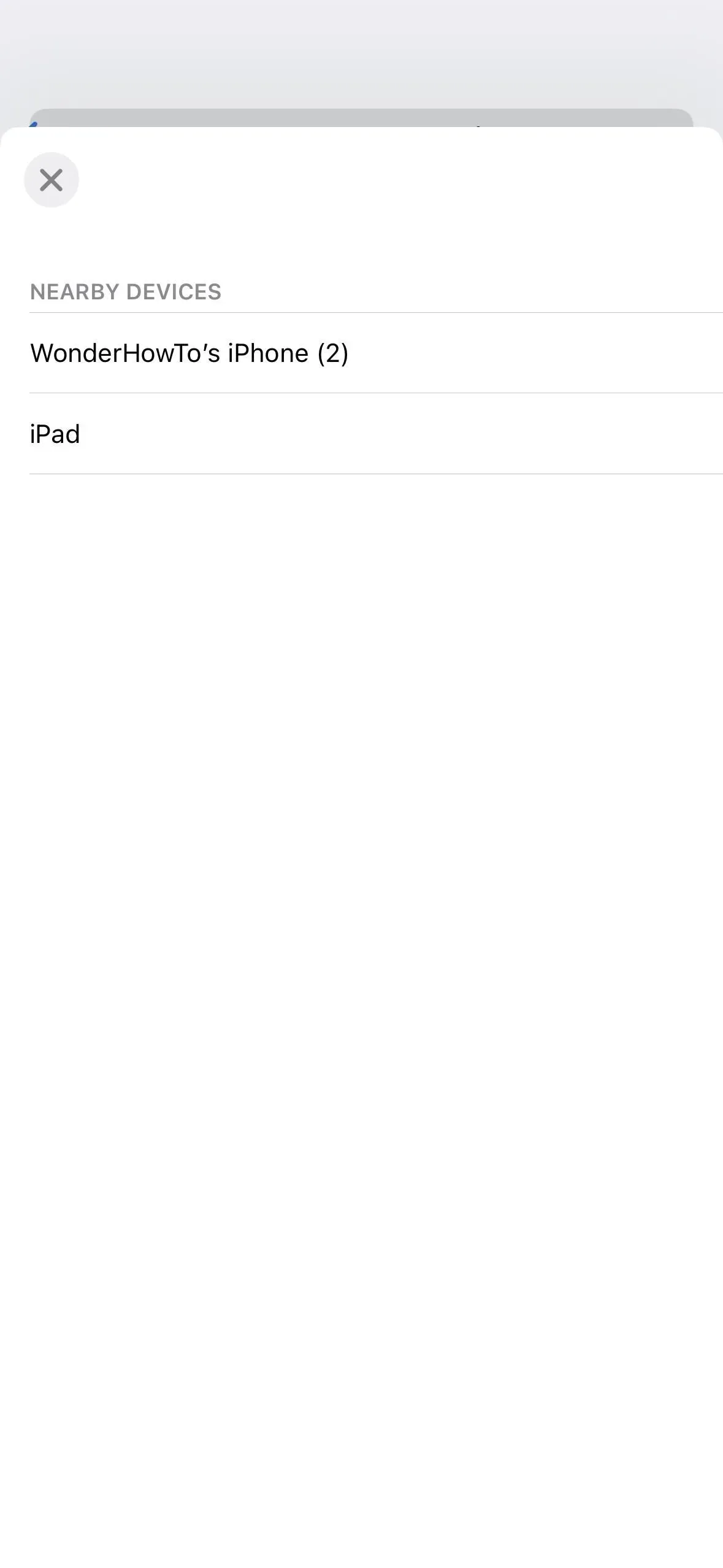
De bedieningselementen worden geopend en een melding op uw iPhone of iPad geeft aan dat uw iPhone nu is verbonden. Op het hoofdbedieningsscherm ziet u knoppen om het volgende te openen:
- Huis
- Toepassingswisselaar
- Notificatie centrum
- Controle Centrum
- Siri
- Opties (•••)
De knop Opties opent een ander scherm met dezelfde bedieningselementen als het hoofdbedieningsscherm, naast de bedieningselementen voor het afspelen van media.
- Speel pauze
- Vorig nummer
- volgende nummer
- Het volume hoger zetten
- Zet het geluid zachter
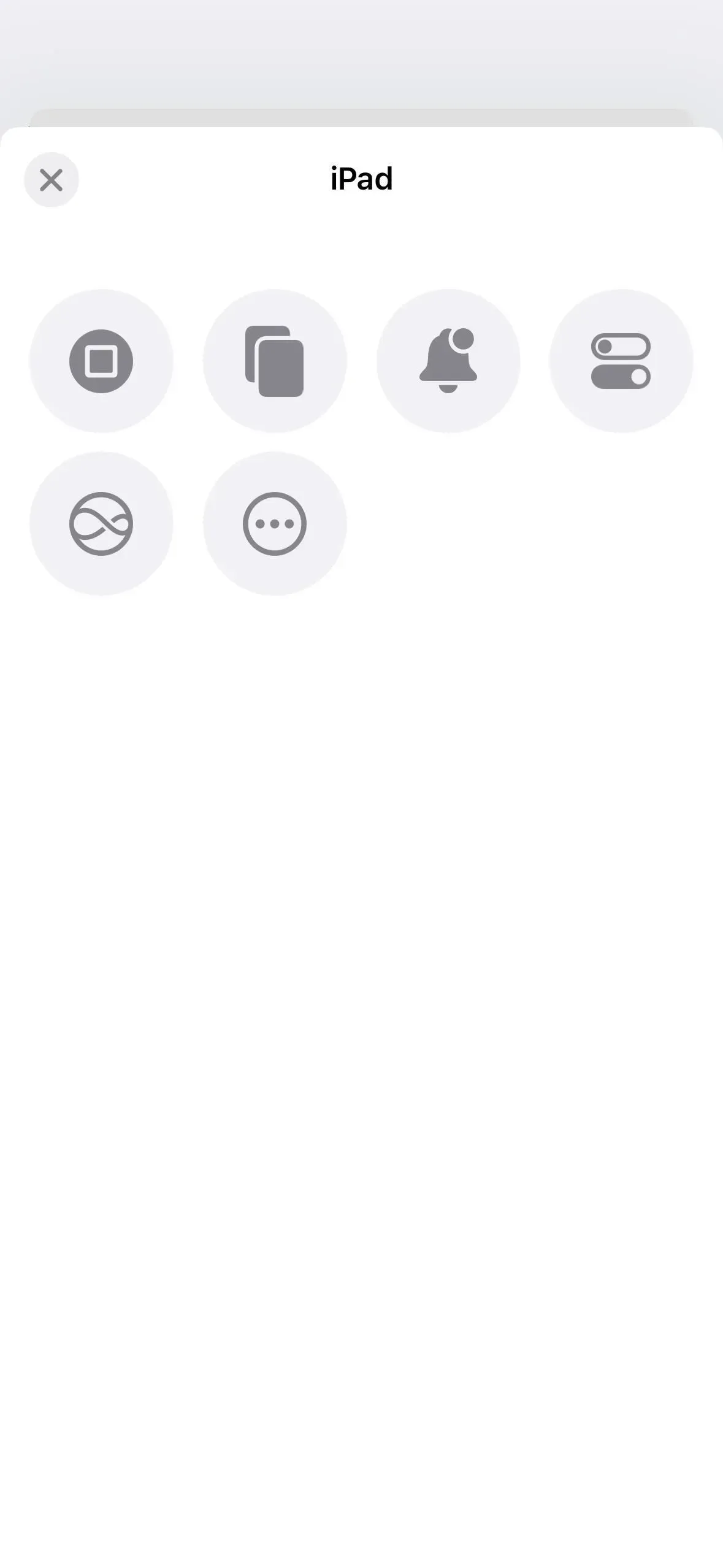
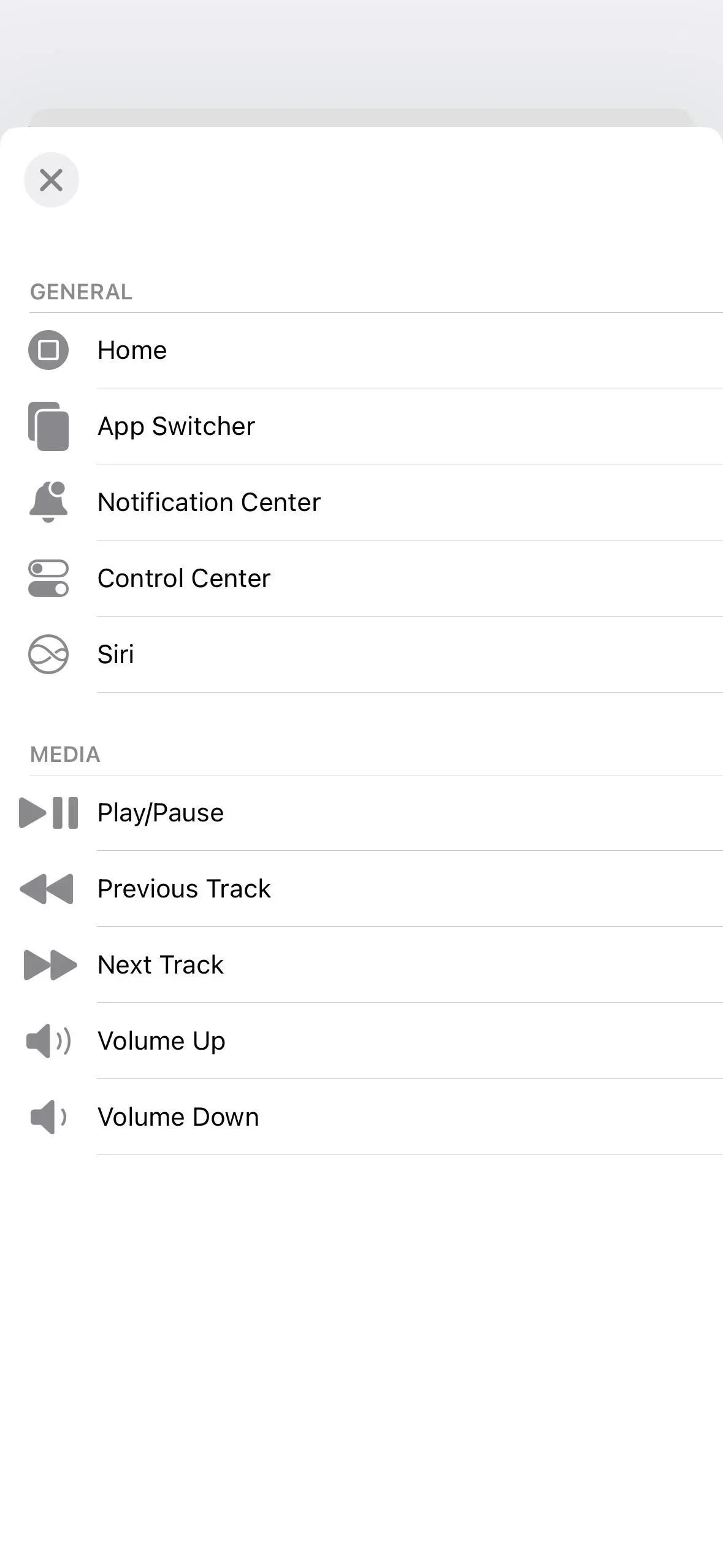
Verbinding maken met apparaten is eenvoudig en alle bedieningselementen werken soepel, zoals hieronder wordt weergegeven.
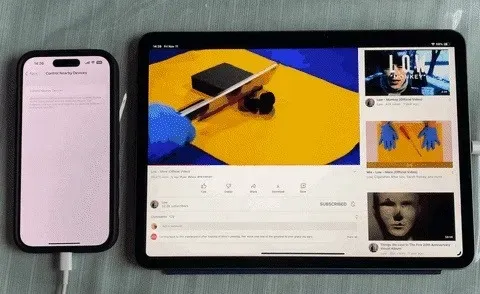
Tip: Beheer de toegang tot apparaten in de buurt sneller
Als u niet steeds naar de Instellingen-app wilt gaan om verbinding te maken met een ander van uw Apple-apparaten, kunt u deze toewijzen aan uw toegankelijkheidssnelkoppeling.
Ga naar “Instellingen” -> “Toegankelijkheid” -> “Toegangssnelkoppeling” en zorg ervoor dat “Apparaten in de buurt beheren” is aangevinkt. Wanneer u vervolgens driemaal op de zij- of startknop klikt vanaf elke plek op uw iPhone, zou de interface Apparaten in de buurt beheren moeten verschijnen. Als aan de snelkoppeling meer dan één tool is toegewezen, selecteert u Apparaten in de buurt beheren in het actiemenu dat verschijnt.
Optie 1: iPad of iPhone bedienen met Apple Watch
Open de app Instellingen op uw Apple Watch, scrol omlaag en selecteer Toegankelijkheid. Zoek en open vervolgens het menu “Apparaten in de buurt beheren”.
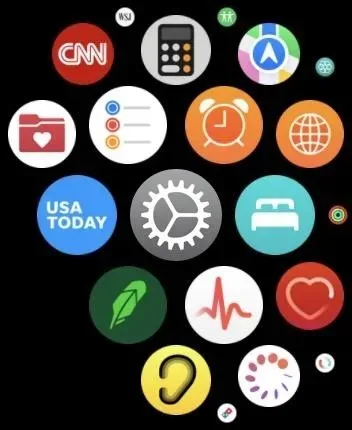
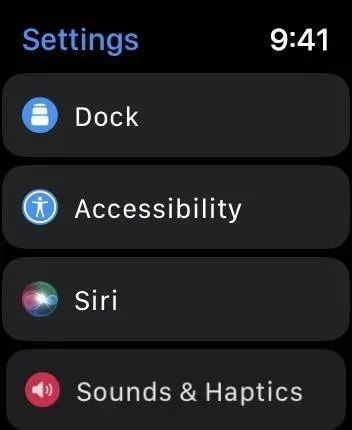
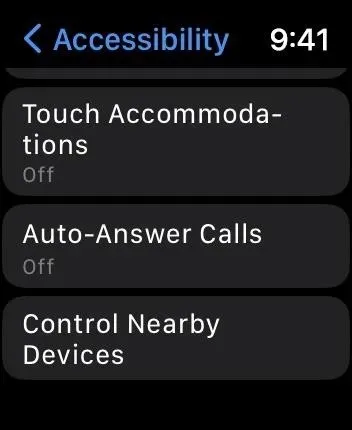
Uw Apple Watch zoekt onmiddellijk in uw lokale netwerk naar apparaten in de buurt die met uw Apple ID bij iCloud zijn ingelogd. Als je het apparaat ziet, tik je erop om verbinding te maken. De bedieningselementen worden geopend en een melding op uw iPhone of iPad vertelt u dat uw Apple Watch nu is verbonden.
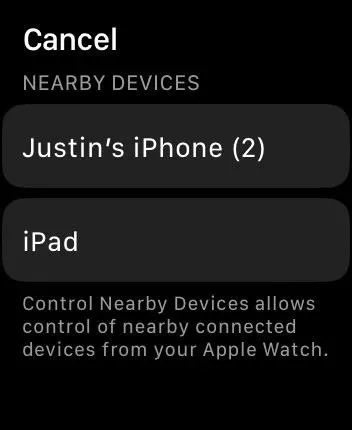
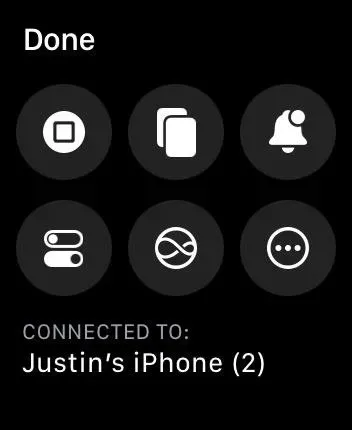
Op het hoofdbedieningsscherm ziet u knoppen om het volgende te openen:
- Huis
- Toepassingswisselaar
- Notificatie centrum
- Controle Centrum
- Siri
- Opties (•••)
De knop Opties brengt u naar een ander scherm met dezelfde bedieningselementen als het hoofdbedieningsscherm, naast bedieningselementen voor het afspelen van media en aanpasbare handgebaren.
- Speel pauze
- Vorig nummer
- volgende nummer
- Het volume hoger zetten
- Zet het geluid zachter
- Kneep
- dubbel knijpen
- knijpen
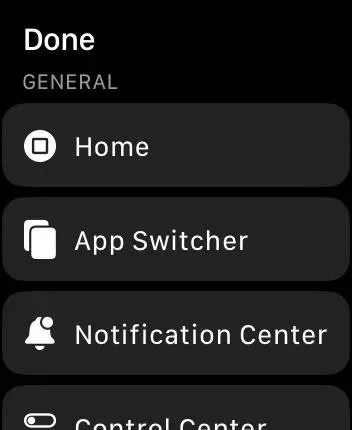
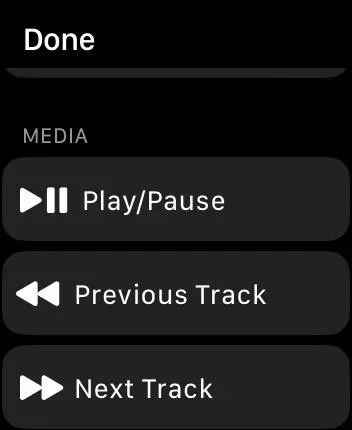
Wanneer u Knijpen, Dubbel Knijpen of Knijpen selecteert, kunt u er een media-actie aan toewijzen, zodat u kunt knijpen, dubbel knijpen of knijpen op het hoofdscherm voor mediabediening zonder het menu Opties te openen.
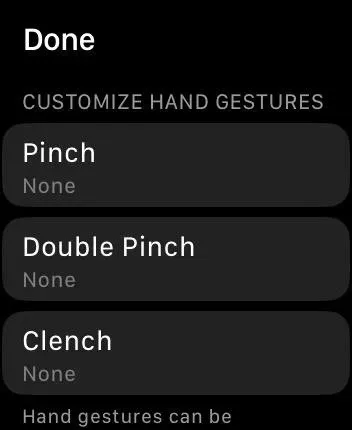
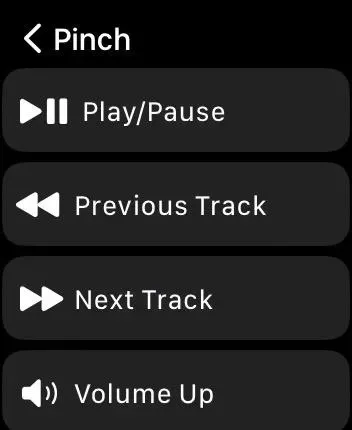
Verbinding maken met apparaten is eenvoudig en alle bedieningselementen werken soepel, zoals hieronder wordt weergegeven.

Tip: Beheer de toegang tot apparaten in de buurt sneller
Als u niet steeds naar de Instellingen-app wilt gaan om verbinding te maken met een ander van uw Apple-apparaten, kunt u deze toewijzen aan uw toegankelijkheidssnelkoppeling.
Ga naar “Instellingen” -> “Toegankelijkheid” -> “Toegangssnelkoppeling” en zorg ervoor dat “Apparaten in de buurt beheren” is aangevinkt. U kunt ook de Apple Watch-app op uw iPhone openen en naar Mijn Watch -> Toegankelijkheid -> Toegankelijkheidssnelkoppeling gaan om de tools te selecteren waartoe u snel overal toegang wilt hebben.
Wanneer u vervolgens snel driemaal op de Digital Crown klikt, zou er een interface moeten verschijnen voor het beheren van apparaten in de buurt. Als er meerdere tools aan een snelkoppeling zijn toegewezen, selecteert u eerst “Apparaten in de buurt beheren” in het menu.
Geef een reactie